Kategoriler ve alt kategoriler
Genel bakış ve yapı online mağazanız için önemlidir. Müşterileriniz aradıkları ürünleri hızlı bir şekilde bulduklarında bunu takdir edeceklerdir. Bu nedenle ürünlerinizi düzenlemek için kategoriler ve alt kategoriler oluşturabilirsiniz.
- Kategorilerinizi yönetmek için Yönetim > Kategoriler seçeneğine tıklayın
- İlk kategorinizi oluşturmak için Kategori ekle'ye tıklayın
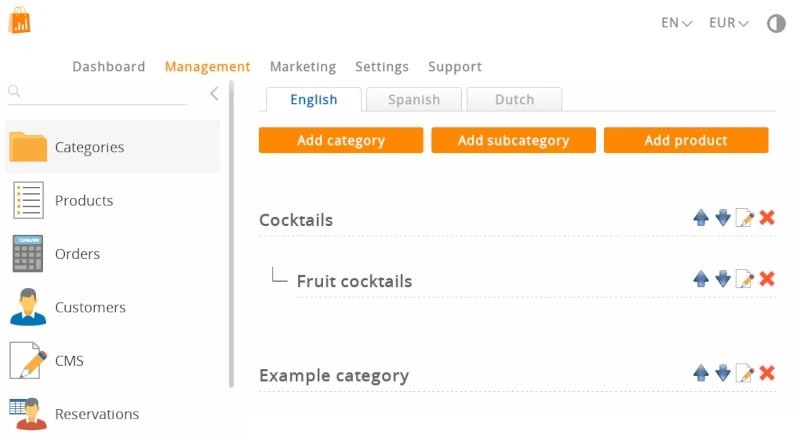
Yeni bir kategori ekleme
İlk kategorinizi oluşturmak için Kategori ekle düğmesine tıklayın. İlk kategori her zaman bir ana (üst) kategoridir.
- Kategori adının tüm dillerde girilmesi zorunlu değildir, ancak şiddetle tavsiye edilir
- Bir fotoğraf gerekli değildir, ancak tavsiye edilir
Kategori adı, arama motorlarında indeksleneceği ve web adresi olarak kullanılacağı için önemlidir. Uygun bir isim seçin. Tıklanması kolay olması için çok kısa olmadığından ve web sitenizin düzenini bozmaması için çok uzun olmadığından emin olun.
Web siteniz çok dilli ise, her dil için kategori adını ayarlayabilirsiniz.
Bir kategori adı bir dilde doldurulmamışsa, kategori İsimsiz olarak görüntülenecektir. Bir metin olmalıdır: aksi takdirde bir ziyaretçi kategori bağlantısına tıklayamaz.
Fotoğraf alanında bir resim seçin. Fotoğraf yüklerseniz, tüm kategoriler kutularda görüntülenecektir. Bunu geri almak için tüm fotoğrafları kaldırın. Fotoğrafsız kategoriler metin bağlantıları olarak görünür. Fotoğraf eklemenizi öneririz: bu, ziyaretçilerinize bir kategorinin arkasında ne olduğuna dair görsel bir ipucu verir. Fotoğraf jpg, .jpeg, .gif veya .png formatında olmalıdır. Maksimum dosya boyutu 5MB'dır.
Fotoğraflı ve fotoğrafsız kategorilere sahip olmaktan kaçının. Fotoğraf bulundurmayı seçerseniz, tutarlı olun ve her kategoriye bir fotoğraf ekleyin.
Kategorileri seviye başına 7 öğe ile sınırlandırmaya çalışın, daha fazla navigasyon öğesinin akıllı telefon ekranında gezinmesi zorlaşır. Ziyaretçileriniz uzun bir listede arama yapmak için çaba sarf etmeyecektir.
Kategori listesi
Kategori listesine yeni kategoriler eklenir.
Kategoriyi yukarı taşımak için bu simgeye tıklayın
Doğru tahmin ettiniz: bu simge kategoriyi aşağı taşır
Kategoriyi güncellemek için Düzenle simgesine tıklayın
Bir kategoriyi silmek için Sil simgesine tıklayın
Kategorileri sıralama
Kategorileri sıralamak için iki yol vardır.
Yöntem 1
- Yukarı ve aşağı simgelerini kullanın
Yöntem 2
- Tıklayın ve bir kategoriyi yukarı veya aşağı sürükleyin
- Kategoriyi diğer iki kategori arasında serbest bırakın
Kaydetme her iki yöntemle de otomatik olarak gerçekleşir.
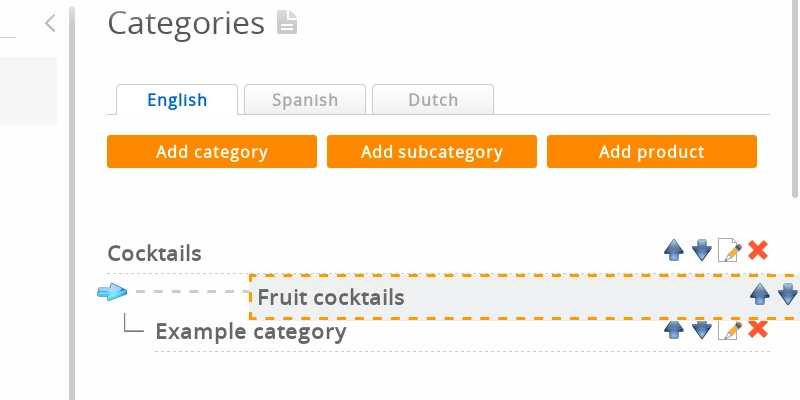
Yöntem 2 tablet veya akıllı telefonda çalışmaz. Sürüklemek için bir fareye ihtiyacınız var.
Sayfanın altında, tüm kategorileri otomatik olarak alfabetik sıraya göre sıralamak için Alfabetik olarak sırala düğmesini bulacaksınız. Dikkat: bu, kategorilerin daha önce ayarlandığı sırayı kaldırır.
Alt Kategoriler
Alt kategori oluşturmanın iki yolu vardır:
Yöntem 1
- Bir ana kategori oluşturmak ve kaydetmek için Kategori ekle düğmesine tıklayın
Örnek: Tişörtler - Bir alt kategori
oluşturmak için Alt kategori ekle düğmesine tıklayınÖrnek: Yetişkinler - Açılır menüdeki Ana kategori'yi önceki bir kategoriye değiştirin ve kaydedin
Örnek: "Tişörtler" ana kategorisini seçin
Yöntem 2
- Tıklayın ve bir kategoriyi yukarı veya aşağı sürükleyin
- Alt kategori yapmak için kategoriyi farklı bir kategori üzerine bırakın
- Kaydetme otomatik olarak gerçekleşir
Örnek:
- Kategori: Şapkalar
- Kategori: Tişörtler
- Alt kategori: Yetişkinler
- Alt Kategori: Çocuklar
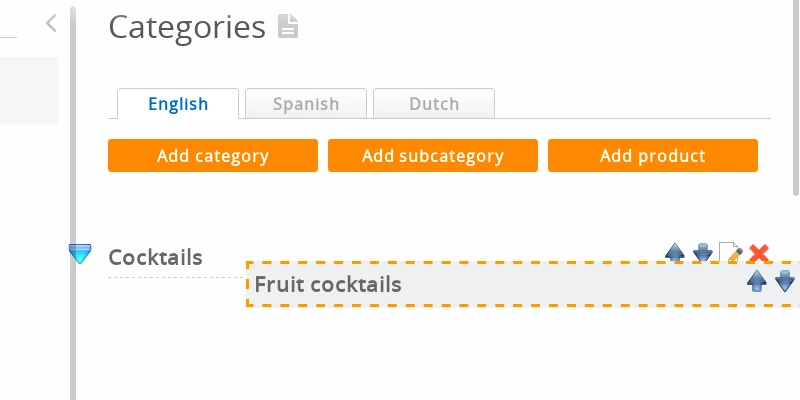
Üç seviyeden daha derin kategoriler oluşturmaktan kaçının. Ziyaretçileriniz ürünlerinizi 3 veya daha az tıklama ile bulabilmelidir.
Bir kategorinin fotoğraflarını güncelleme
Yeni bir resim yükleyerek bir kategorinin fotoğrafını değiştirebilirsiniz. Bazı web tarayıcılarının görüntüleri agresif bir şekilde önbelleğe aldığını, sonucu hemen göremeyebileceğinizi lütfen unutmayın (aşağıdaki sorulara ve cevaplara bakın).
Gelişmiş kategori yönetimi
- Bir kategorinin Düzenle simgesine tıklayın
- İki sekme göreceksiniz: Kolay ve Gelişmiş. Gelişmiş sekmesine geçin
Kategori fotoğrafına etiket ekleme
etiketler etkinse (bu vikinin ilerleyen bölümlerinde açıklanmıştır) kategori fotoğrafına hangi etiketi eklemek istediğinizi seçebilirsiniz. Kategorinin bir fotoğrafı olduğundan, etiket eklediğinizden ve etiketler modülünün etkin olduğundan emin olun.
Kategorileri gizleme ve gösterme
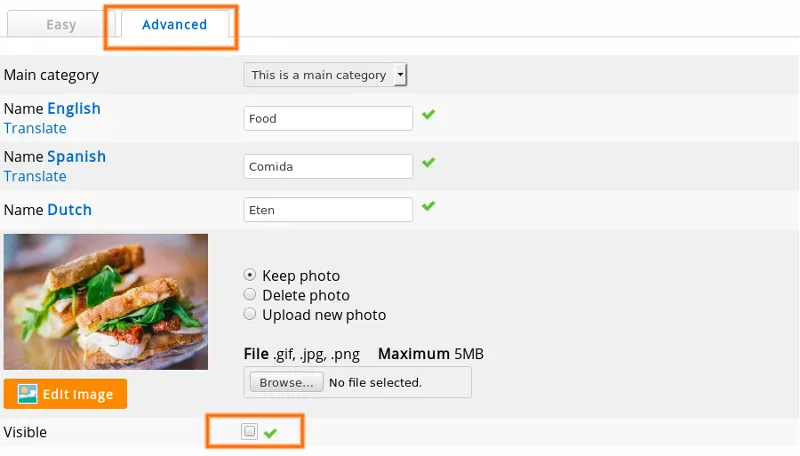
Bir kategoriyi gizlemek için Visible kutusunu devre dışı bırakın.
Kategori açıklaması ekleme
Kategori açıklamaları, kategorinin sayfasında ekstra metin sağlar. Bu tabii ki arama motoru optimizasyonu için iyidir: metni severler!Header ürün listesinin üzerinde bir metindir, Footer ise altında yer alır.
Mağazanız çok dilli ise sağ üst köşedeki bağlantıyı kullanarak arayüz dilini değiştirerek kategori açıklamasını birden fazla dilde düzenleyebilirsiniz.
Kategori web adresleri
Kolay kategorinin kendi web sayfası ve dolayısıyla bir web adresi (URL) vardır. Kategoriler için web adresleri, kategori adına bağlı olarak her dil için otomatik olarak oluşturulur. Bunları gelişmiş kategori yönetiminde manuel olarak değiştirebilirsiniz.
Bu konu hakkında daha fazla bilgiyi kişiselleştirilmiş web adresleri adresinde bulabilirsiniz.
Kategori silme
Yöntem 1
Bir kategoriyi silmek için kategori listesindeki Sil simgesine tıklayın. Bir kategori silinirken, bu kategoriye ait tüm ürünler de silinecektir.
Yöntem 2
Ayrıca kategoriyi düzenlemek için Düzenle simgesine tıklayabilir ve ardından aşağı kaydırıp sayfanın altındaki Sil düğmesine tıklayabilirsiniz.
Onay sayfası
Kategorinin adını ve silinecek tüm ürünlerin listesini içeren bir onay sayfası göreceksiniz. Onaylamak için alttaki Sil butonuna tıklayın.
Dikkatli olun! Silinen kategoriler ve ürünleri geri yüklenemez. Yardım masamızı onay sayfası olmadığına ikna etmeye çalışmanız, yanlışlıkla sildiğiniz kategori ve ürünlerinizi geri getirmeyecektir.
Veri kaybını önlemek istiyorsanız lütfen yedekleme yapın
Kategoriler hakkında sıkça sorulan sorular
- Kategori fotoğrafları neden değişmiyor?
- Bunun nedeni genellikle eski fotoğrafların hala web tarayıcısının önbelleğinde olmasıdır. Bir web tarayıcısı (Firefox, Google Chrome, ...) web sayfalarını ve resimleri sabit diskinize kaydeder. Bu şekilde, bir sonraki ziyaretinizde sayfa daha hızlı yüklenir. Sayfayı ziyaret ettiğinizde, web sitenizdeki canlı sürümü değil, sabit diskinizdeki fotoğrafın eski sürümünü göreceksiniz.
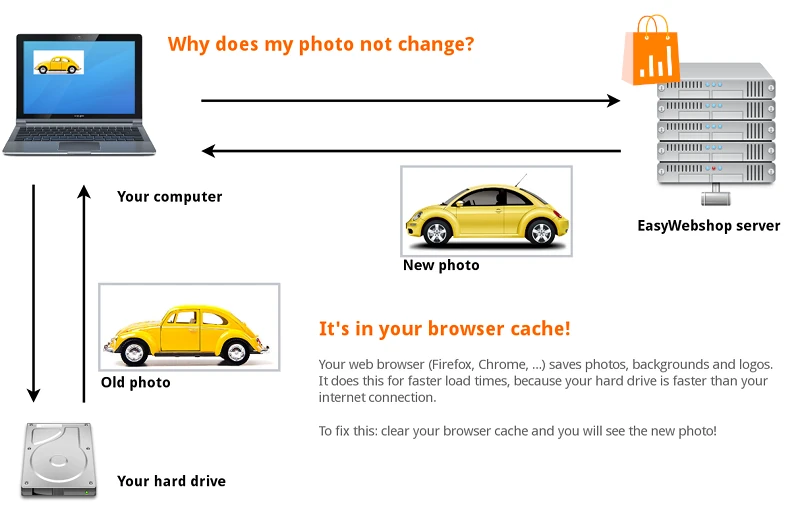
Bunu çözmek için: mağaza sayfasına gidin ve Sayfayı yenile veya Sayfayı yeniden yükle'ye tıklayın.
Kısayol tuşlarını da kullanabilirsiniz: F5 veya CTRL + R (Mac'te Command + R). Web sayfasının en son sürümü şimdi yüklenmiştir.
Bazı web tarayıcılarında, web tarayıcısının ayarlarında önbelleği manuel olarak temizlemeniz gerekecektir. Bunun nerede bulunacağı web tarayıcısına bağlıdır. Bunun için web tarayıcınızın yardım özelliğine başvurun. Bu wiki'nin kapsamı dışındadır.
Değişiklikleri görmemenizin diğer olası nedenleri:
- Yanlış bir web sitesini veya web sayfasını görüntülüyorsunuz - Her yerde "İsimsiz" yazıyor!
- Desteğimizde sıkça sorulan bir soru, web sitesinde neden İsimsiz yazdığıdır. Cevap şu: kategori adı her dilde kategori yönetimine girilmiyor.
- Neden bir veya daha fazla kategori gösterilmiyor?
- kategoriyi gizlediniz, bu yüzden kategori yönetiminde görünür ancak web sitesinde görünmez.
- Neden tüm kategorilerim yok?
- Muhtemelen kategorilerin metin rengi web sitesinin arka planıyla aynı renge ayarlanmıştır. O zaman kategoriler yokmuş gibi görünecektir. Kategori bağlantılarının rengini değiştirerek veya arka plan rengini değiştirerek bunu düzeltebilirsiniz.
Sonraki sayfa: Temel ürün yönetimi
- Giriş
- Ürün yönetimi
- Çevrimiçi mağaza yapılandırması
- Hesap ve mağaza ayarları
- Ödeme Yöntemleri ve Ödeme Hizmeti Sağlayıcıları
- Faturalar ve Hüküm ve Koşullar
- Nakliye ücretlerini ayarlama
- İndirimler ve ek ücretler
- Alan adlarının kaydedilmesi ve aktarılması
- Çok dilli mağaza
- Harici platformlara bağlanma
- Kişiselleştirilmiş web adresleri
- Birden fazla web mağazasını yönetme (Multishop)
- Müşterilere otomatik e-postalar
- Güzel bir düzen tasarlama
- Sipariş yönetimi
- Pazarlama
- Modüller
- Yedeklemeler ve verileri dışa aktarma
- E-posta ve web postası
- Yönetici hesapları
- Yüksek kaliteli fotoğraflar
- İki faktörlü kimlik doğrulama
- Etiketler
- Meta etiketler - Web sitesi doğrulama
- Canlı sohbet
- Slayt gösterisi
- Ziyaretçi analizi - Google Analytics
- Filtreler
- Satış Noktası (POS)
- Form alanları
- Dijital veya sanal ürünler
- Symcalia rezervasyon sistemi
- Ziyaretçi Defteri
- Yardım masasıyla iletişime geçme
